So verbinden Sie zwei Kopfhörerpaare mit einem iPhone und teilen Sie Audio? Joint Musik durch AirPods und Beats hören

- 2925
- 896
- Dr. Marlen Steinkamp
So verbinden Sie zwei Kopfhörerpaare mit einem iPhone und teilen Sie Audio? Joint Musik durch AirPods und Beats hören
Es gibt eine sehr interessante und nützliche Funktion auf dem iPhone und iPad, die als "Audio teilen" bezeichnet wird. Sie können zwei Paare von Airpods oder Beats -Kopfhörern an das iPhone oder iPad anschließen und mit ihnen gemeinsam Musik, Podcasts, Video ansehen usw. anhören. D. In der Tat eine sehr bequeme und notwendige Funktion, die auch einfach gut abschneidet und gut funktioniert.
Um das zweite Paar Kopfhörer zu verbinden, benötigen wir ein iPhone mindestens 8 Version oder iPad. Kopfhörer sind nur für AirPods (alle Modelle) oder Beats geeignet. Außerdem ist diese Funktion auf Apple TV 4K (TVS 14 oder mehr neu) verfügbar. Es gibt noch mehr Nutzungsszenarien. Ich habe alles auf meinem alten iPhone 10 überprüft. Mit AirPods -Kopfhörern. Wie zusätzlich angeschlossene Airpods maximal. Alles funktioniert gut!

So teilen Sie Audio auf iPhone und iPad?
- Wir verbinden unsere Kopfhörer mit dem iPhone und schalten Musik, Video usw. ein. D. Hier ist alles wie immer.
- Öffnen Sie anschließend den Steuerpunkt und klicken Sie dort auf das Widget der Reproduktionskontrolle (oder sofort zum Airplay -Symbol).

- Klicken Sie auf das Airplay -Symbol.
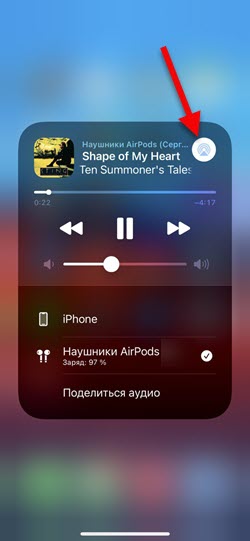
- Dann müssen Sie auf das Element "Audio teilen" klicken. Unsere Kopfhörer werden dort bereits angezeigt.

- Dann tun wir dies: Wenn Sie gewöhnliche AirPods oder AirPods Pro haben, öffnen Sie den Fall und bringen Sie ihn zum Telefon. Wenn Sie AirPods Max haben, bringen Sie sie einfach zum Telefon. Wenn Beats - übertragen Sie sie in den Paarungsmodus. Das iPhone sollte die Kopfhörer sehen und anbieten, sie zu verbinden. Sie müssen auf "Audio teilen" klicken.
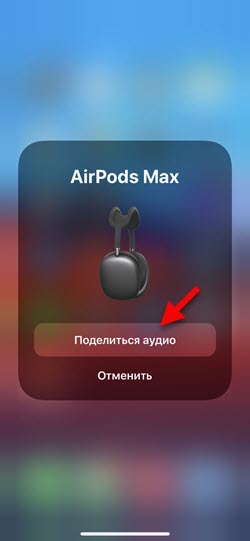
- Das iPhone verbindet die zweiten Kopfhörer. Bei Bedarf wird er um Bestätigung bitten. Drücken Sie beispielsweise den Knopf auf dem Gehäuse oder auf den Kopfhörern selbst an (auf AirPods Max, zum Beispiel müssen Sie den Knopf für 3 Sekunden klemmen). In der Liste werden zwei Kopfhörerpaare angezeigt. Der Sound dupliziert auch die zweiten Kopfhörer. Für jeden Kopfhörer können Sie das Volumen separat einstellen.
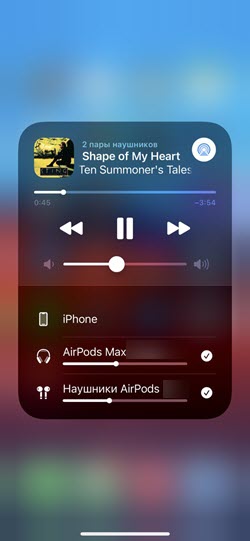 Es kann auch eine Nachricht geben, dass die Geoposition dieser Kopfhörer dem Eigentümer zur Verfügung steht. Klicken Sie einfach auf OK.
Es kann auch eine Nachricht geben, dass die Geoposition dieser Kopfhörer dem Eigentümer zur Verfügung steht. Klicken Sie einfach auf OK. - Alles ist fertig! Sie können Musik zusammen über Kopfhörer von einem iPhone hören.
Um die zweiten Kopfhörer zu deaktivieren, entfernen Sie einfach das entgegengesetzte Checkmark.
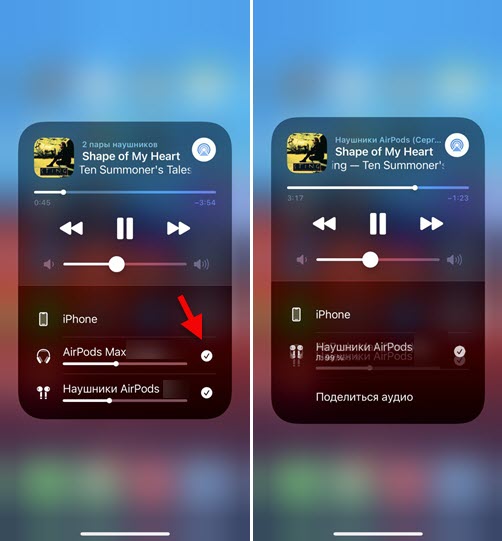
Für die wiederholte Verbindung müssen Sie alle Aktionen wiederholen, die ich oben gezeigt habe.
Teilen Sie uns in den Kommentaren mit, wie Sie diese Funktion verwenden. Welche Kopfhörer verbinden Sie und wie alles für Sie funktioniert?.
- « DLNA -Servereinstellung in Windows 11. So verbinden Sie einen Fernseher und bringen Sie ein Video, Foto, Musik damit mit?
- Windows 11 Aircraft -Modus So aktivieren und trennen Sie, warum es benötigt wird, mögliche Probleme »

